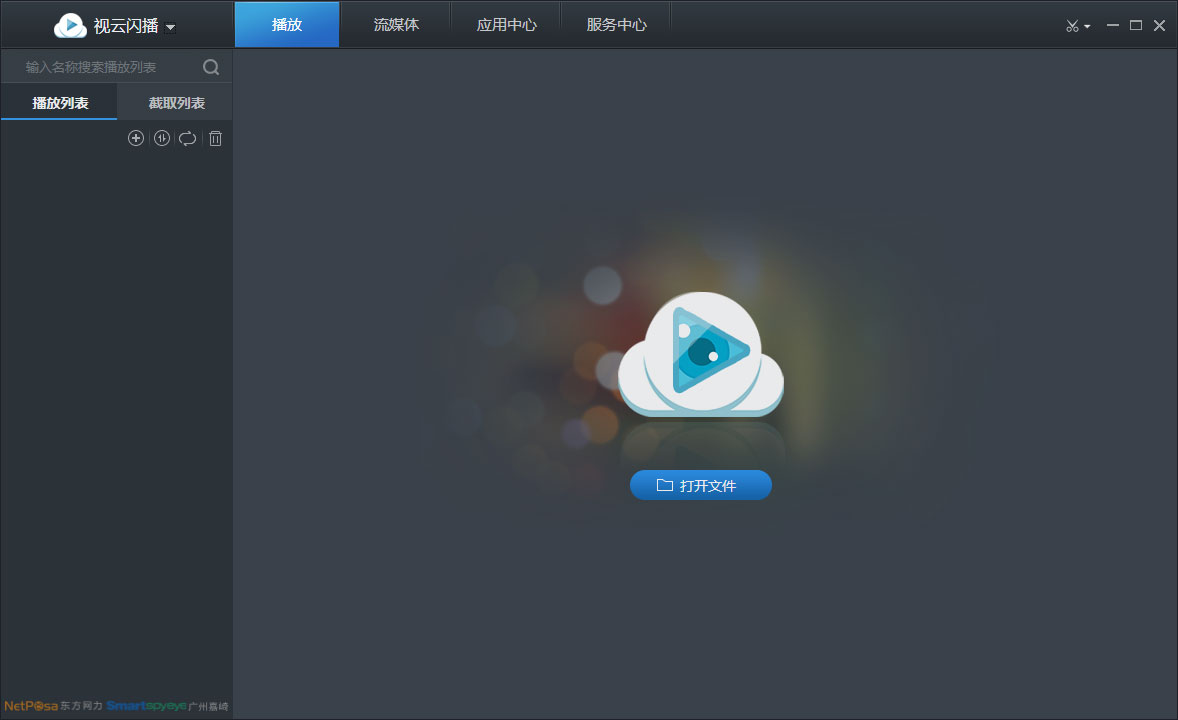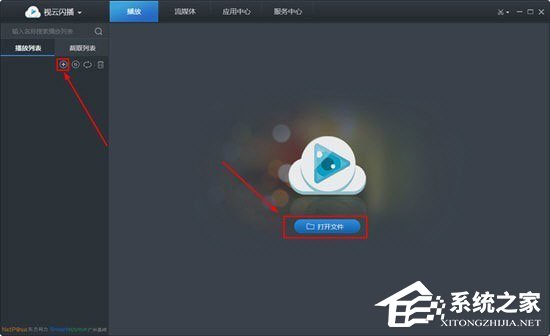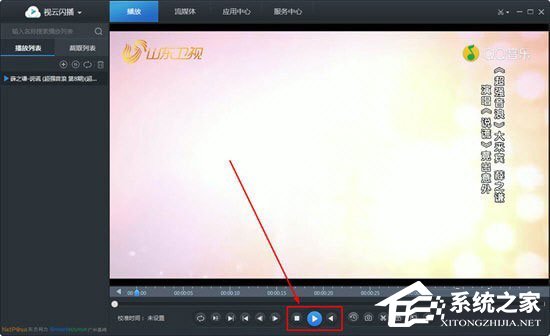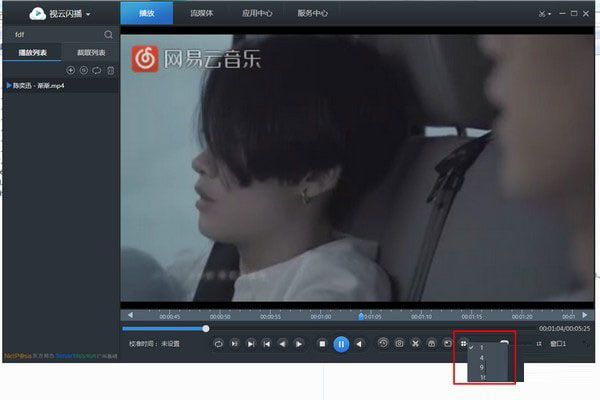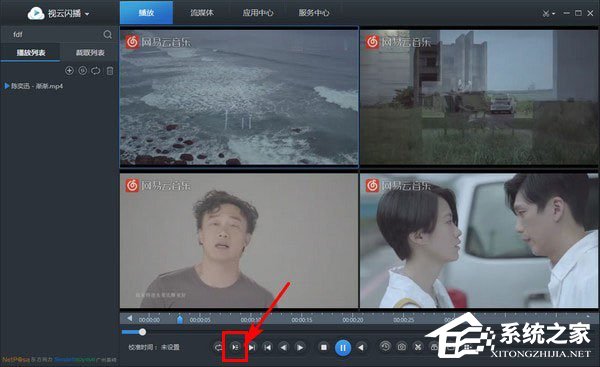视云闪播 V2.1.7
视云闪播 V2.1.7
 无插件
无插件
 360 √
360 √
 腾讯 √
腾讯 √
 金山 √
金山 √
 瑞星 √
瑞星 √
视云闪播是一款非常好用的视频播放器软件,支持多种视频格式及编码,配合后台多种云技术,内附视频转码、屏幕拷贝、图片标注、视频拼接等功能,适用于多种领域。
适用领域
1、视频勘查工具箱。
2、视频侦查车。
3、视频侦查分析仪。
4、视频侦查云平台。
5、视云闪存。
6、视频侦查无人机。
功能介绍
1、视频编辑
可以对视频进行个性化编辑。
通过添加标记将目标的运动轨迹记录下来。
2、可以对视频进行清晰化处理
能够实时调节视频的亮度、对比度等参数。
3、视频拼接
对不同分辨率不同格式的视频进行转码拼接。
4、视频转码
对不同格式的视频进行视频转码。
有极速转码和标准转码两种方法。
5、画中画
在播放视频的同时,鼠标悬浮进度条上会在画面的小面积区域内显示该时刻的视频画面。
6、流媒体
流媒体(Streaming Media)的出现极大地方便了人们的工作和生活。在地球的另一端,正发生着你感兴趣的事情,想听?太远!放弃?可惜!没关系,视云闪播来满足你的愿望,虽然远在天涯,却如亲临现场!
使用方法
一、【视云闪播怎么播放】
1、首先需要先进入到视云闪播的主界面,如果想要播放,当然是需要导入播放文件啦,直接点击主界面中的“打开文件”选项,或者点击左边一栏的播放列表框,其中的红框标注内的“添加”选项也是可以添加文件的;
2、打开播放文件之后,就可以开始愉快的播放啦,基本上只要打开一个文件,系统都是默认自动播放的,如果没有自动播放,则可以点击下方的“播放”或点击键盘“Space”空格键开始播放,其中下方的播放栏目还有众多可调试的功能,例如AB循环、分段播放、倒放、视频截取等功能,根据用户自身的需要进行选择;当然啦,如果你想要取消播放,只需要继续点击空格键或点击停止选项即可,最直接的办法是在播放列表中直接删除此文件。
二、【视云闪播怎么双频播放】
1、如果用户想要在视云闪播中进行双频、甚至是多个视频的播放,都是可以的,小编事先打开了一个视频文件,接着只需要在右下角中找到“切换”选项即可设置屏幕数量,用户可以在1、4、9和16中选择,下面演示的是4个;
2、在点击“4”之后,可以看到屏幕一共分成了4个画面,每一个画面都是独立的,这样用户就可以在一个屏幕上播放多段视频啦;
3、听说你只想要播放这一段视频?不要担心,它也可以帮你实现,只需要点击左下角的“分段播放”选项,即可将此视频文件直接分为4段画面自动开始播放,和分段播放的效果是差不读,只不过是自动将一段视频分为多个画面播放。
下载地址
热门软件
Office三合一精简版 V2021 完美免费版
沙漏验机 V5.2.2 官方安装版
EZPlayer V1.5.0 官方安装版
Win7万能USB驱动 V3.0 离线版
联想电脑管家 V4.0.20.11192 官方最新版
麻花影视 V2.2.0 免费版
Hosts编辑工具 V1.0.3.0 绿色版
PrprLive(虚拟主播工具) V1.5.2 免费版
Win7桌面小工具 免费版
Atmel Studio7 V7.0.1931 绿色免费版
装机必备 更多+
大家都在看